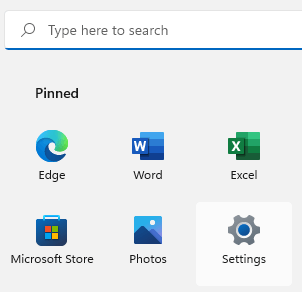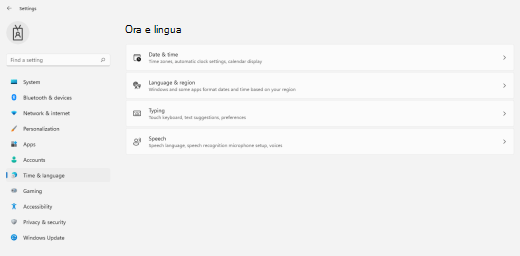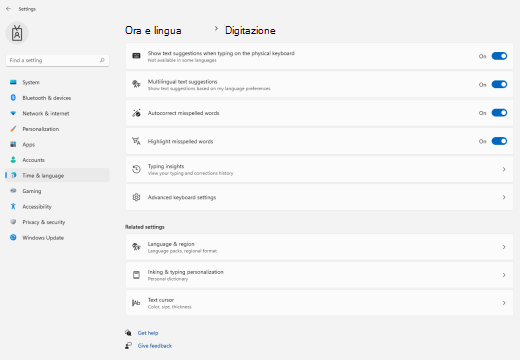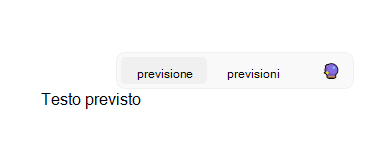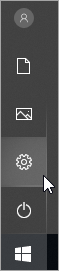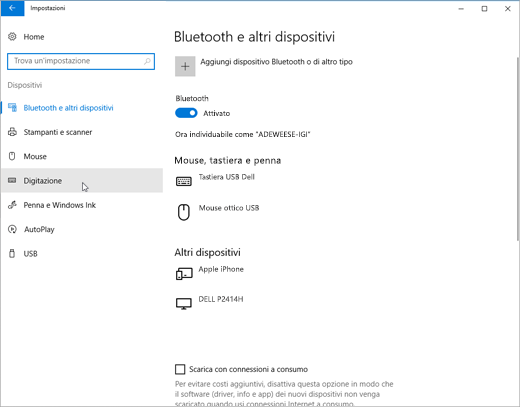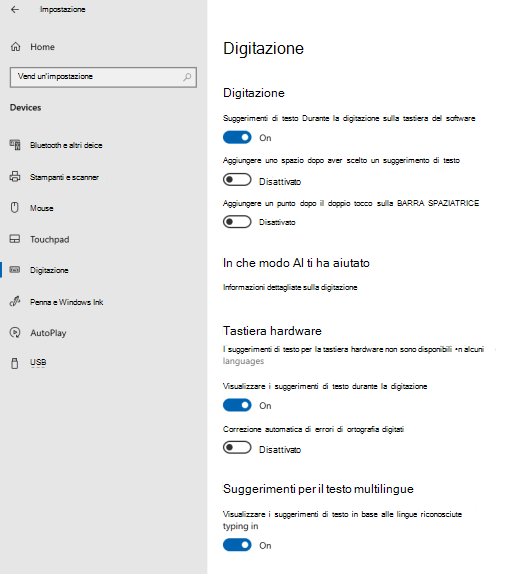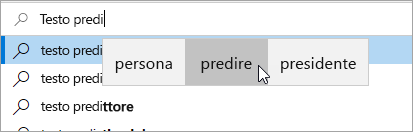Attivare i suggerimenti di testo inWindows per completare rapidamente parole difficili e continuare a lavorare in modo efficiente. Mentre si digita, i suggerimenti vengono visualizzati sopra il cursore ed è possibile selezionare facilmente quello desiderato. Le parole vengono previste in base all'ortografia dell'utente; mentre digiti più lettere, vengono visualizzati suggerimenti nuovi e più accurati.
-
Seleziona (Start) > Impostazioni. In alternativa, premi il tasto WINDOWS+I per aprire le impostazioni diWindows.
-
Nelle impostazioni diWindows seleziona Lingua & ora.
-
Nel menu Lingua & ora selezionare Digitazione.
-
Nel menu Digitazione , attiva l'opzione Mostra suggerimenti di testo durante la digitazione sulla tastiera fisica . In questo modo vengono abilitati i suggerimenti di testo quando digiti su una tastiera fisica.
-
Se si vuole usare il completamento del testo in diverse lingue, attivare l'opzione Suggerimenti di testo multilingue .
-
Dopo aver aggiornato le impostazioni, provare a digitare, ad esempio, un messaggio di chat inMicrosoft Teams, un documento in Word o un commento a un post di blog nel Web browser. Durante la digitazione vengono visualizzate le parole suggerite.
-
Per inserire un suggerimento, eseguire una delle operazioni seguenti:
-
Selezionala con il mouse o con il tocco (se supportati dal PC).
-
Premere la freccia SU, usare le frecce SINISTRA e DESTRA per passare al suggerimento desiderato e premere INVIO per selezionare.
Per ignorare i suggerimenti senza inserirli, fare clic all'esterno della finestra dei suggerimenti oppure premere ESC.
-
Vedere anche
-
Seleziona (Start) > (Impostazioni). In alternativa, premi il tasto WINDOWS+I per aprire Impostazioni di Windows.
-
In Impostazioni di Windows seleziona Dispositivi.
-
Nel riquadro di spostamento sinistro selezionare Digitazione.
-
In Tastiera hardware attiva Mostra suggerimenti di testo durante la digitazione. In questo modo vengono abilitati i suggerimenti di testo quando digiti su una tastiera fisica.
-
In Digitazione attiva Mostra suggerimenti di testo durante la digitazione sulla tastiera oftware. In questo modo vengono abilitati i suggerimenti di testo quando digiti su una tastiera su schermo.
-
Se vuoi usare il completamento del testo in diverse lingue, attiva Mostra suggerimenti di testo in base alle lingue riconosciute in cui digiti.
-
Dopo aver aggiornato le impostazioni, provare a digitare, ad esempio, un messaggio di chat inMicrosoft Teams, un documento in Word o un commento a un post di blog nel Web browser. Durante la digitazione vengono visualizzate le parole suggerite.